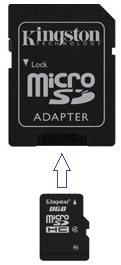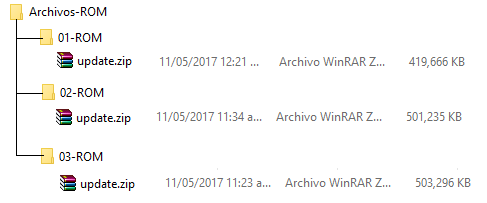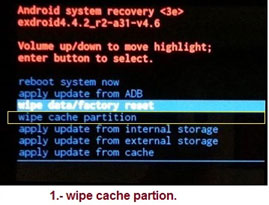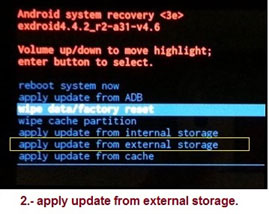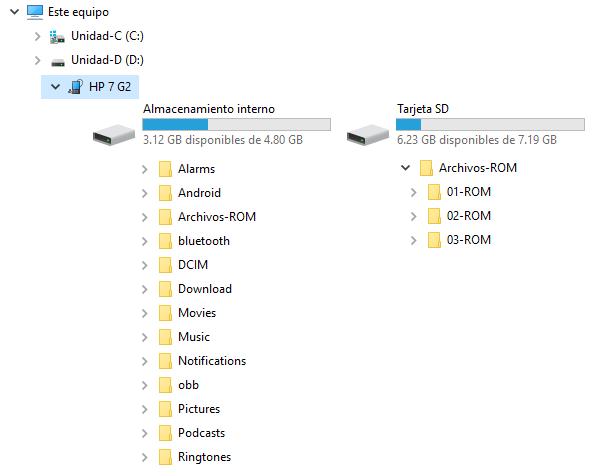-
×Información¿Necesita ayuda con Windows 11?
Vea información sobre compatibilidad, actualización y soluciones para problemas conocidos de HP y Microsoft, clicando aquí
InformaciónCorrija errores en Win 10Resuelva problemas de actualización de Windows 10 en un PC HP – Centro de soporte HP para Windows 10
-
-
×Información¿Necesita ayuda con Windows 11?
Vea información sobre compatibilidad, actualización y soluciones para problemas conocidos de HP y Microsoft, clicando aquí
InformaciónCorrija errores en Win 10Resuelva problemas de actualización de Windows 10 en un PC HP – Centro de soporte HP para Windows 10
-
- Comunidad de Soporte HP
- >
- Tablets
- >
- Android
- >
- Cómo reinstalar Android 4.2 sobre una Tablet HP 7 ...
- Suscribirse
- Marcar tema como nuevo
- Marcar tema como leído
- Hacer que este Tema flote siempre en la parte superior de mi pantalla
- Seguir
- Suscribir
- Silenciar
- Página de impresión sencilla

Crea una cuenta en la Comunidad HP para personalizar tu perfil y realizar una pregunta
- Marcar como nuevo
- Favorito
- Suscribir
- Silenciar
- Suscribirse
- Resaltar
- Imprimir
- Reportar Mensaje
Cómo reinstalar Android 4.2 sobre una Tablet HP 7 G2 1311la
el
16-05-2017
05:56 PM
- fecha de última edición
17-05-2017
10:21 AM
por
![]() AgathaV
AgathaV
Tengo una Tabletmarca HP 7 G2 1311 que estaba funcionando muy bien, aunque me había estado dando problemas con la aplicación de YouTube, ya que algunos vídeos se veían borrosos, por lo que decidí actulizar su Sistema Operativo y en alguna parte del procedimiento se me corrompió su Sistema Operativo Android versión 4.4.2 porque seguramente no seguí el procedimiento indicado.
Una vez con la Tablet sin funcionar, me dediqué a buscar en Internet algunos vídeos en YouTube y documentación en foros para restablecer Android de fábrica sobre mi Tablet.
Lo que necesité:
- Una Laptop con el Sistema Operativo Microsoft Windows 10 Pro (Profesional) con salida Internet y con capacidad de leer tarjetas SD.
- Un desarmador chico de punta plana para desarmar pequeñas partes de computadoras.
- Un Adaptador para la Tarjeta Micro SD.
- Una Tarjeta Micro SD.
Por el momento, si deseas hacer una pausa y conocer más sobre que es una tarjeta SD, puedes consultar el siguiente enlace:
https://www.xataka.com/especiales/como-elegir-la-tarjeta-microsd-adecuada-para-tu-smartphone
Mi procedimiento para reinstalar Sistema Operativo Android versión 4.4.2 fue el siguiente:
1.- Del siguiente Sitio Web del fabricante HP descargué 3 tres diferentes ROMs que encontré disponibles para este modelo de Tablet, ya que yo no sabía cuál me iba a servir. Un ROM es un archivo con el nombre de zip el cual contiene el Sistema Operativo Android Jelly Bean para instalar en la Tablet.
https://support.hp.com/us-en/drivers/selfservice/hp-7-ii-tablet/7258761/model/7428992
Nota.- Hay que dar clic en la opción “Expand all” para ver las características y los archivos ROMs a descargar.
2.- Inserté la Tarjeta Micro SD de 8 GB sobre el Adaptador (ADAPTER) de la Tarjeta Micro SD.
3.- Después inserté el Adaptador Micro SD sobre el Lector de tarjetas SD de la Laptop para formatear la Tarjeta Micro SD de 8 GB con tipo “Compatible con todos los sistemas y dispositivos (FAT)” y poner cualquier nombre a la tarjeta, yo la nombre como: mk1. El proceso tarda un o dos minutos y al final copié los archivos ROM´s update.zip tal como están sin descomprimirlos dentro de una carpeta con el nombre de Archivos-ROM con la siguiente estructura:
4.- Al terminar de copiar los archivos ROM´s, desde el Administrador de Carpetas en la Laptop con Microsoft Windows 10 Pro, con el botón derecho del ratón retiré el Adaptador Micro SD para posteriormente sacarlo del Lector de tarjetas SD de la Laptop.
5.- Después saqué la tarjeta Micro SD de 8 GB del Adaptador (ADAPTER) y la tarjeta Micro SD de 8 GB la inserté en el compartimiento del lector de la Tablet. Existe un vídeo en YouTube de cómo cambiar la tarjeta SD en la Tablet: https://www.youtube.com/watch?v=CEOuChFhaYE
6.- Con la Tablet apagada, oprimir el botón de encendido sin oprimir los botones de volumen de más menos y esperar aproximadamente unos 40 minutos a que apareciera el logotipo de HP y las opciones de instalación.
Las diferentes ayudas me decían que con la Tablet apagada, debía de mantener presionados los botones de encendido, subir volumen (+) y bajar volumen (-) al mismo tiempo durante unos cinco segundos para que aparecieran la opciones de recuperación, esta opción no me sirvió.
7.- Cuando me apareció el menú de recuperación del sistema Android, utilicé el botón de subir volumen (+) y bajar volumen (-) para seleccionar las diferentes opciones disponibles del menú de reinstalación. La primera opción que ejecuté fue “wipe cache partion” que sirvió para borrar los datos del cache. Se tarda un par de minutos y al final manda un mensaje de fin de proceso.
8.- La segunda opción que ejecuté fue “apply update from external storage” que sirvió para el instalar el Sistema Operativo Android versión 4.4.2 desde tarjeta Micro SD de 8 GB. Aquí es donde le estuve batallando porque esperaba que hubiera una opción algo así como “update from SD Card” tal como aparece en diferentes tutoriales disponibles en Internet. Al seleccionar la opción “apply update from external storage”, el procedimiento reconoció la tarjeta y se puedo navegar por cada una de las tres carpetas hasta seleccionar el archivo ROM update.zip, una vez seleccionado el archivo.zip se debe oprimir el botón de encendido para el procedimiento lo tome de entrada y empiece el proceso de actualización, marcará un mensaje de éxito o de error, en caso de error, se debe seleccionar otro archivo.zip. Para regresar a los niveles anteriores, se debe seleccionar “../” y oprimir el botón de encendido. Cuando se haya actualizado correctamente, continuar con el siguiente punto.
9.- La tercera opción que ejecute fue: “reboot system now”, para reiniciar la Tablet y empezar su configuración: nombre de la red inalámbrica de internet, definición de la cuenta de correo y nombre de la persona, entre otros.
10.- Una vez que configuré los datos mínimos de la Tablet, el siguiente paso fue apagarla y volver a encenderla para comprobar que todo estuviera funcionando correctamente y así ya poder actualizar las diferentes aplicaciones, cambio de fondo, etc.
Con el cable USB conectado a una Laptop con Microsoft Windows 10 Pro, así me aparece las carpetas del Almacenamiento Interno y de la Tarjeta SD. Con el Explorador de Carpetas de Windows 10, copié la carpeta Archivos-ROM en el Almacenamiento Interno por si deseo quitar la Tarjeta SD posteriormente y contar con la opción de poder instalar desde el Almacenamiento Interno y no desde la tarjeta SD. También, sería una buena opción tener una carpeta con diferentes archivos ROM´s dentro del Almacenamiento Interno como un medio de prevención.
Enlaces de apoyo:
https://support.hp.com/mx-es/product/HP-Slate-7-Tablet/5373939/document/c04274417/
https://support.hp.com/mx-es/product/HP-Slate-7-Tablet/5373939/document/c04218252/
Al final me quedé con la siguiente pregunta: ¿Qué ventajas tiene instalar una tarjeta SD en mi tablet?
Por el momento y en mi caso solo me sirvió para guardar el archivo ROM (update.zip), ya que no moveré alguna aplicación (app) del Almacenamiento Interno a la Tarjeta SD.
En estos foros hay suficientes experiencias documentadas para resolver este tipo de problemas, por lo que recomiendo leerlas y seguir el procedimiento de aquella que más crea que le vaya a ayudar. Yo no soy un experto, pero si alguien considera hacerme un pregunta, lo puede hacer vía correo: **Bleep** y en la primera oportunidad lo contestaré. Atte. Miguel A. Cervantes / Zapopan, JAL. México.
- Marcar como nuevo
- Favorito
- Suscribir
- Silenciar
- Suscribirse
- Resaltar
- Imprimir
- Reportar Mensaje
Cómo reinstalar Android 4.2 sobre una Tablet HP 7 G2 1311la
16-05-2017 06:48 PM - editado 16-05-2017 06:56 PM
Por favor, borra la dirección, de correo electrónico, que has escrito.
Tu tablet, es ... https://support.hp.com/ar-es/document/c04465337
Si tienes Android 4.4.2 (KitKat), directamente, puedes instalarlo, al microSD, formateado, con formato FAT32, desde ...
http://ftp.hp.com/pub/softlib/software13/COL63285/ob-152306-1/update.zip
También y según, el pais, que lo hayas adquirido, desde ...

| 2.0.20 Rev.A | 409.9 MB | 26 de abr. de 2016 | Descargar | |
| 2.0.20 Rev.A | 489.5 MB | 26 de abr. de 2016 | Descargar | |
| 2.0.20 Rev.A | 491.5 MB | 26 de abr. de 2016 | Descargar | |
Si tienes problemas, puedes solucionarlos, con ...
1) Carga al 100%, la capacidad de la batería.
2) Intenta, con ...
a) Hard Reset ... http://www.hardreset.info/devices/hp/hp-7-g2/
b) Soft Reset ... http://www.hardreset.info/devices/hp/hp-7-g2/softreset/
c) Recovery Mode ... http://www.hardreset.info/devices/hp/hp-7-g2/recovery-mode/
Nota: Cada uno, de estos procedimientos, demorará, mas de lo esperado, ya que primero borrará, todo lo que encuentre, en la memoria RAM.
Saludos.
@Maké (Ex-EXPERTO). Technical Advisor Premium. HP Program Top Contributor … Distinguished Professor, in … https://h30434.www3.hp.com/t5/Calculators/bd-p/Calulators-Handhelds and … https://h30434.www3.hp.com/
¿No encontraste lo que estabas buscando? Pregunta a la Comunidad